کدام برنامه بهترین تجربه را برای یادداشت برداری ارائه می دهد، Google Keep یا Microsoft OneNote؟ در اینجا پیدا کنید.
گوگل و مایکروسافت دو بزرگترین ارائه دهنده مجموعه آفیس در اطراف هستند. اگرچه آنها به خاطر برنامههای آفیس اصلی خود – پردازشگر کلمه، ارائه و صفحه گسترده – شناخته شدهاند، اما پیشنهادات دیگری نیز دارند.
یکی از این پیشنهادات اپلیکیشن یادداشت برداری آنهاست. گوگل Keep دارد در حالی که مایکروسافت دارای OneNote است. بیایید این دو را با هم مقایسه کنیم و ببینیم کدام یک را باید استفاده کنید.
اپلیکیشن موبایل
همانطور که معمولاً هنگام حرکت یادداشت برداری می کنید، یک برنامه تلفن همراه با استفاده آسان یکی از مهم ترین چیزهایی است که هر برنامه یادداشت برداری باید داشته باشد. به این ترتیب، هر دو Google Keep و Microsoft OneNote در فروشگاه App Apple و Google Play Store در دسترس هستند.
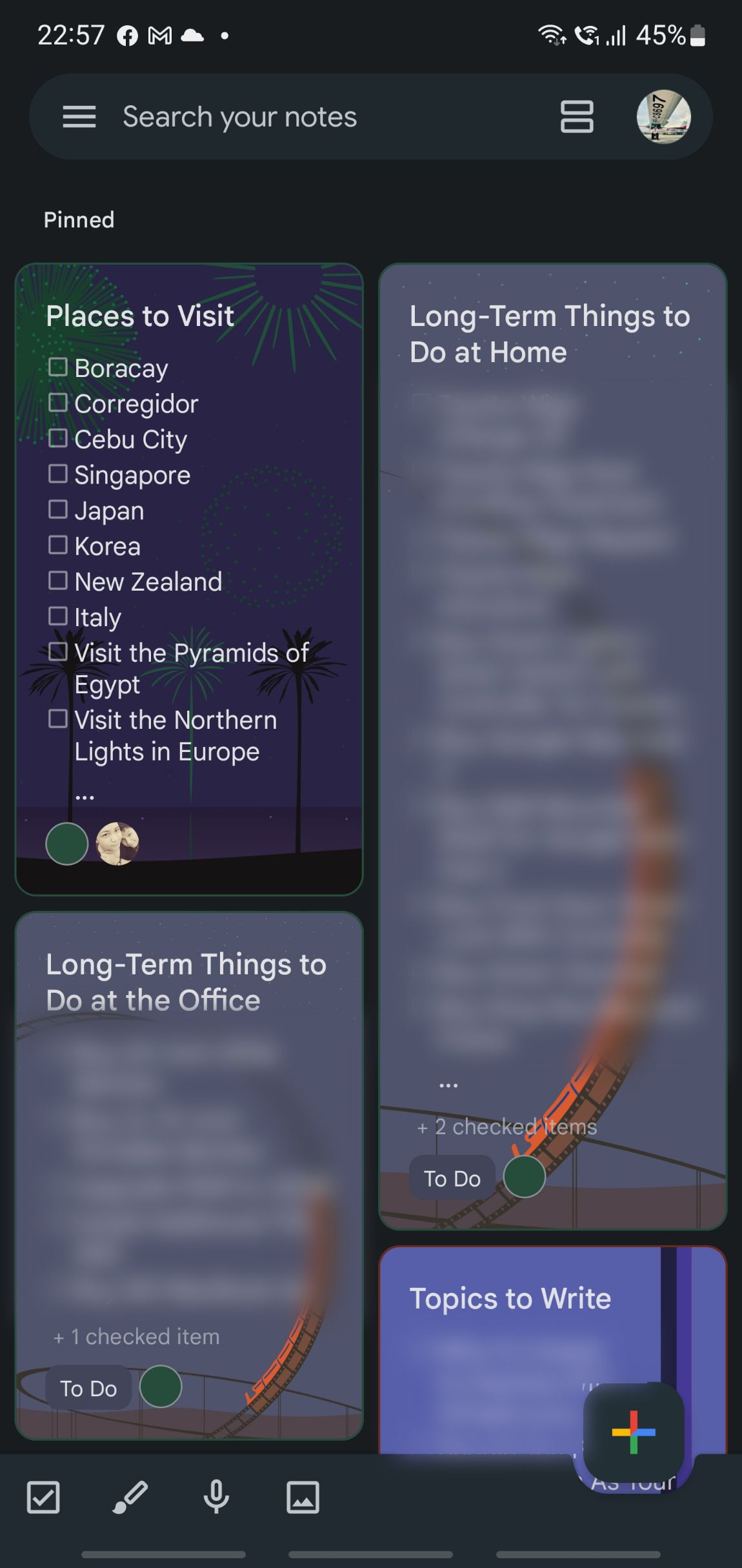
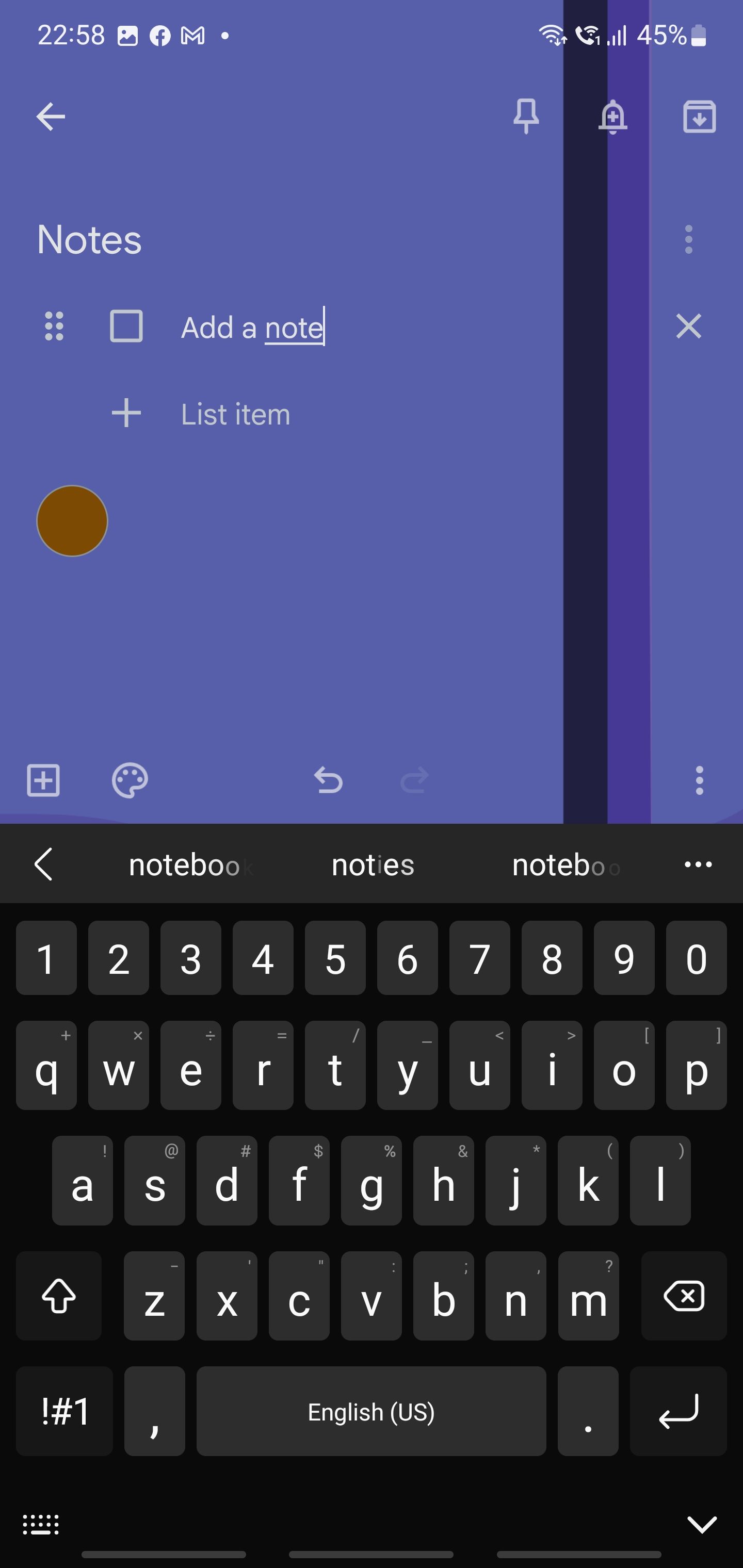
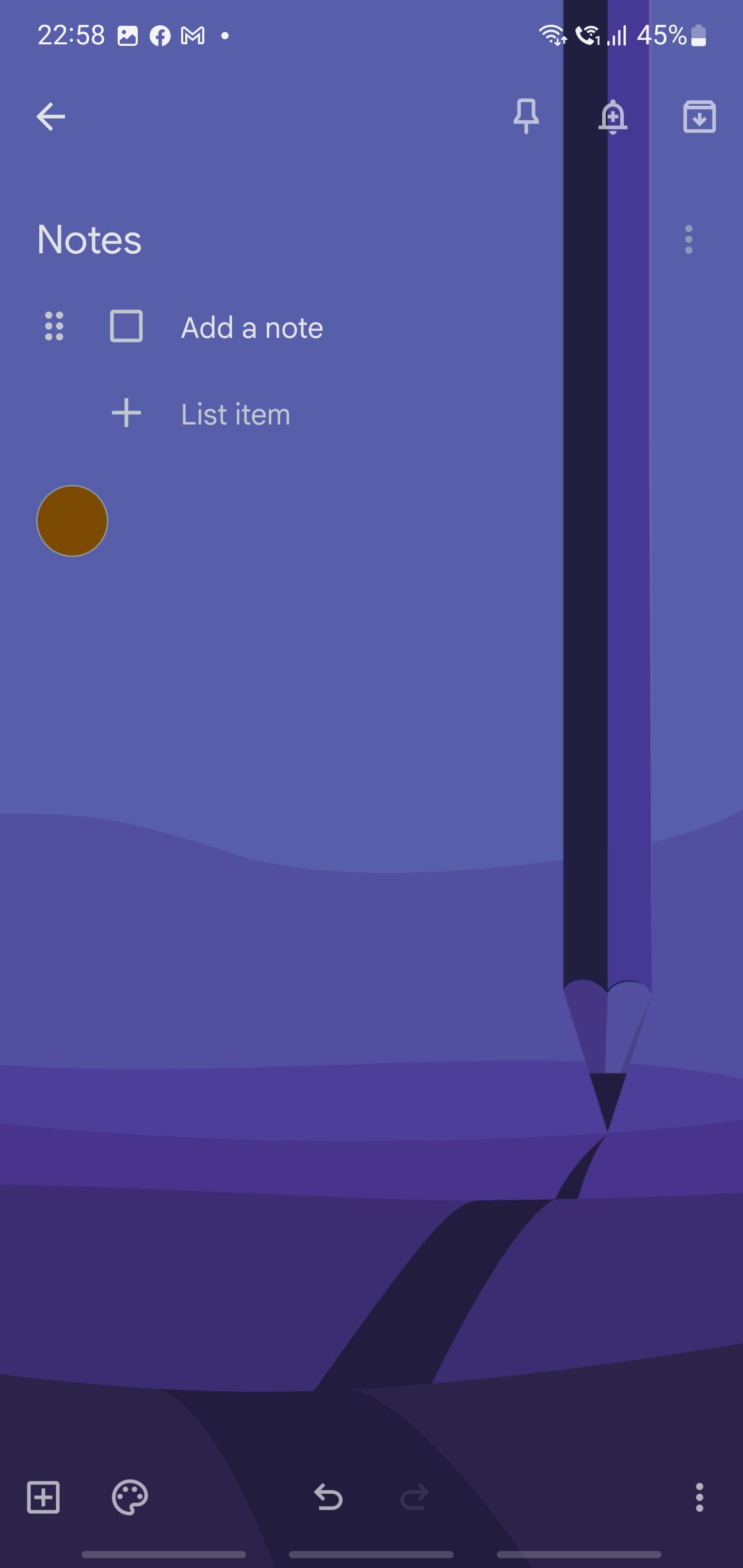
Google Keep رابط کاربری ساده ای دارد و استفاده از آن آسان است. وقتی برنامه Google Keep را باز میکنید، فوراً هر یادداشتی را که ایجاد کردهاید خواهید دید. همچنین میتوانید یادداشتهایی را که نوشتهاید پین کنید تا در بالای برنامه ظاهر شوند. اگر تمایل دارید یادداشتهای طولانی نگه دارید، میتوانید بین دو نمای مختلف – نمای شبکه یا نمای فهرست – جابجا شوید.
اضافه کردن یادداشت نیز آسان است: فقط باید روی علامت مثبت (+) در گوشه پایین سمت راست ضربه بزنید تا یادداشت متنی اضافه کنید. منوی پایینی همچنین به شما امکان می دهد تا چک لیست ها، نقاشی ها، یادداشت های صوتی و عکس ها را تنها با یک ضربه اضافه کنید. Google Keep یک برنامه عالی برای ایجاد لیست کارها در حال حرکت است.
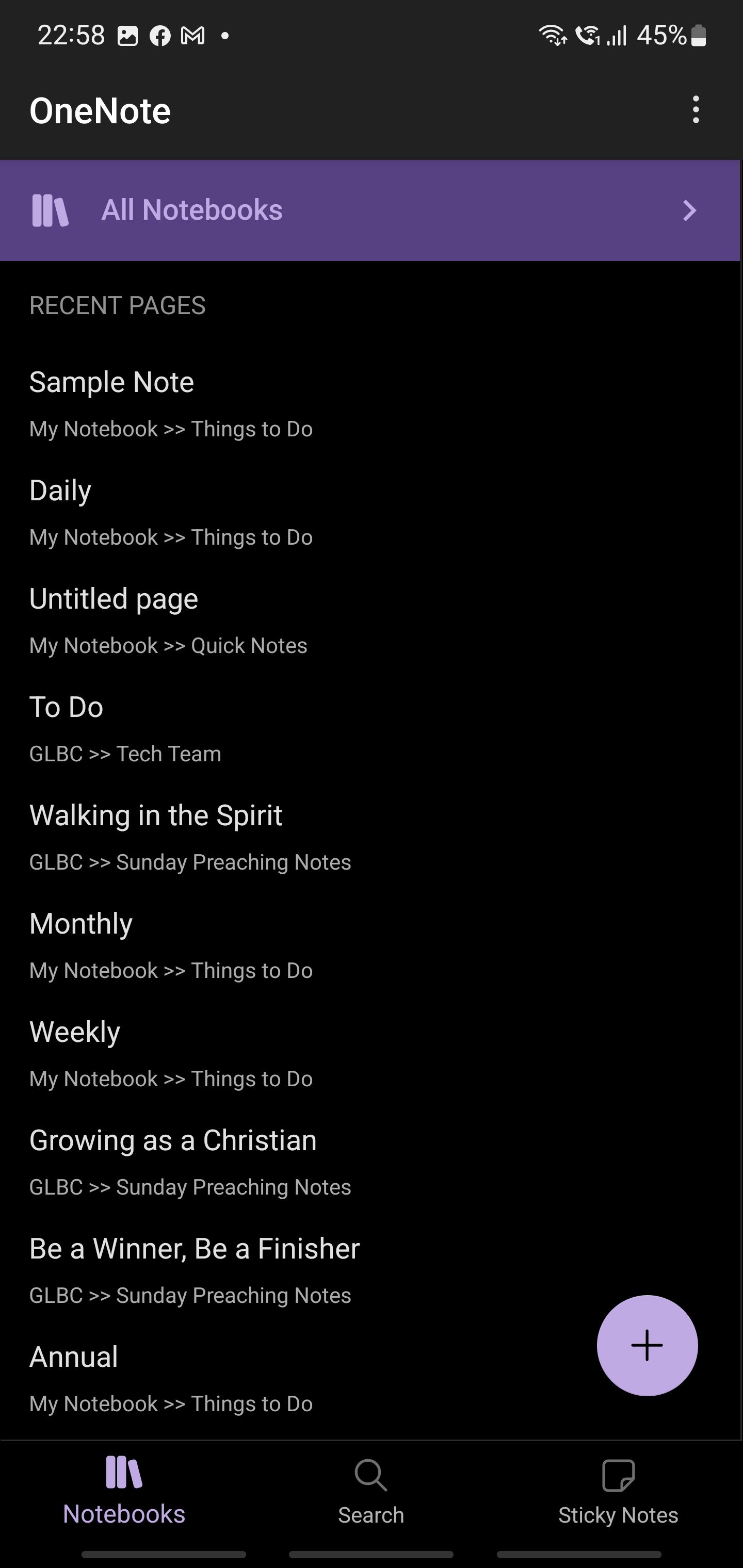
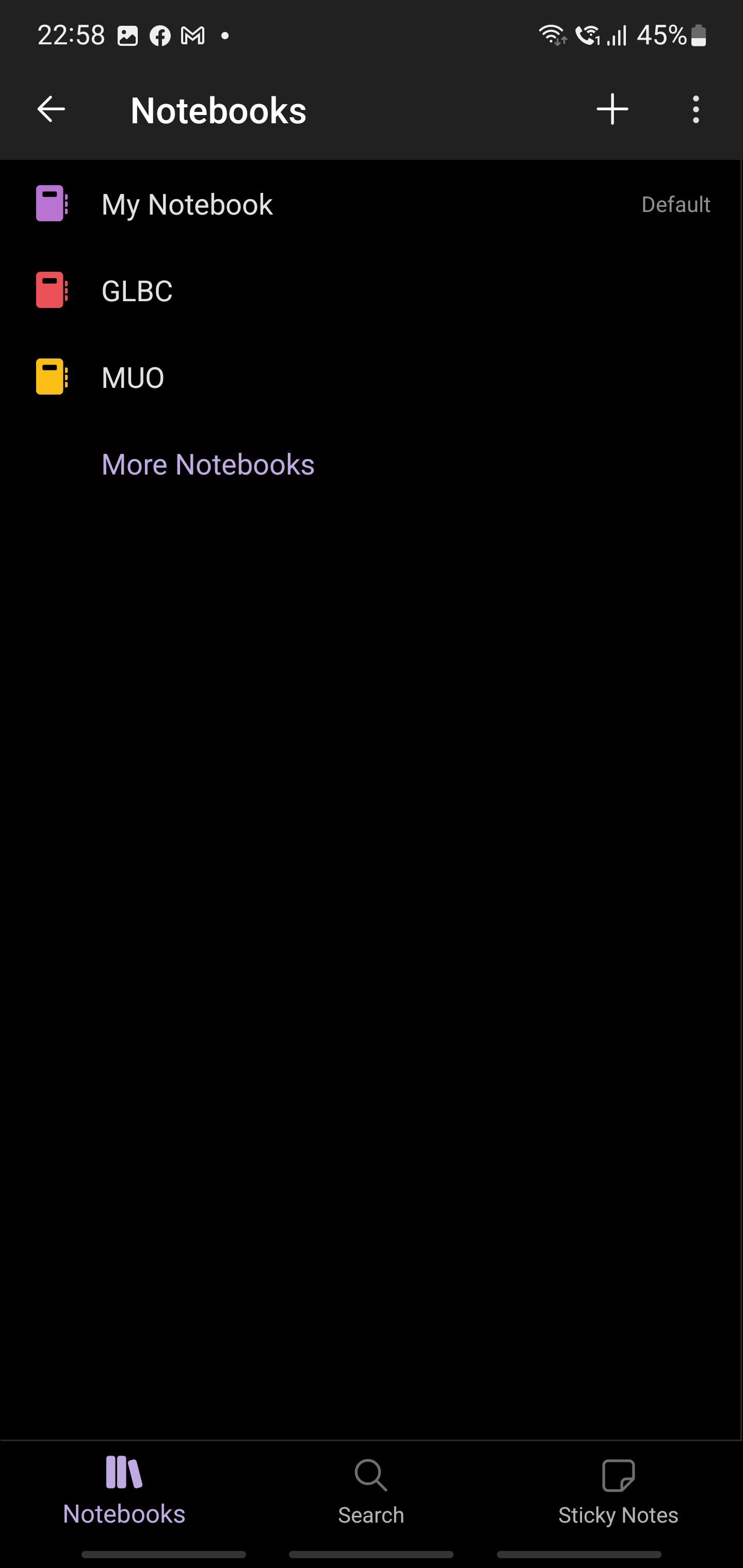
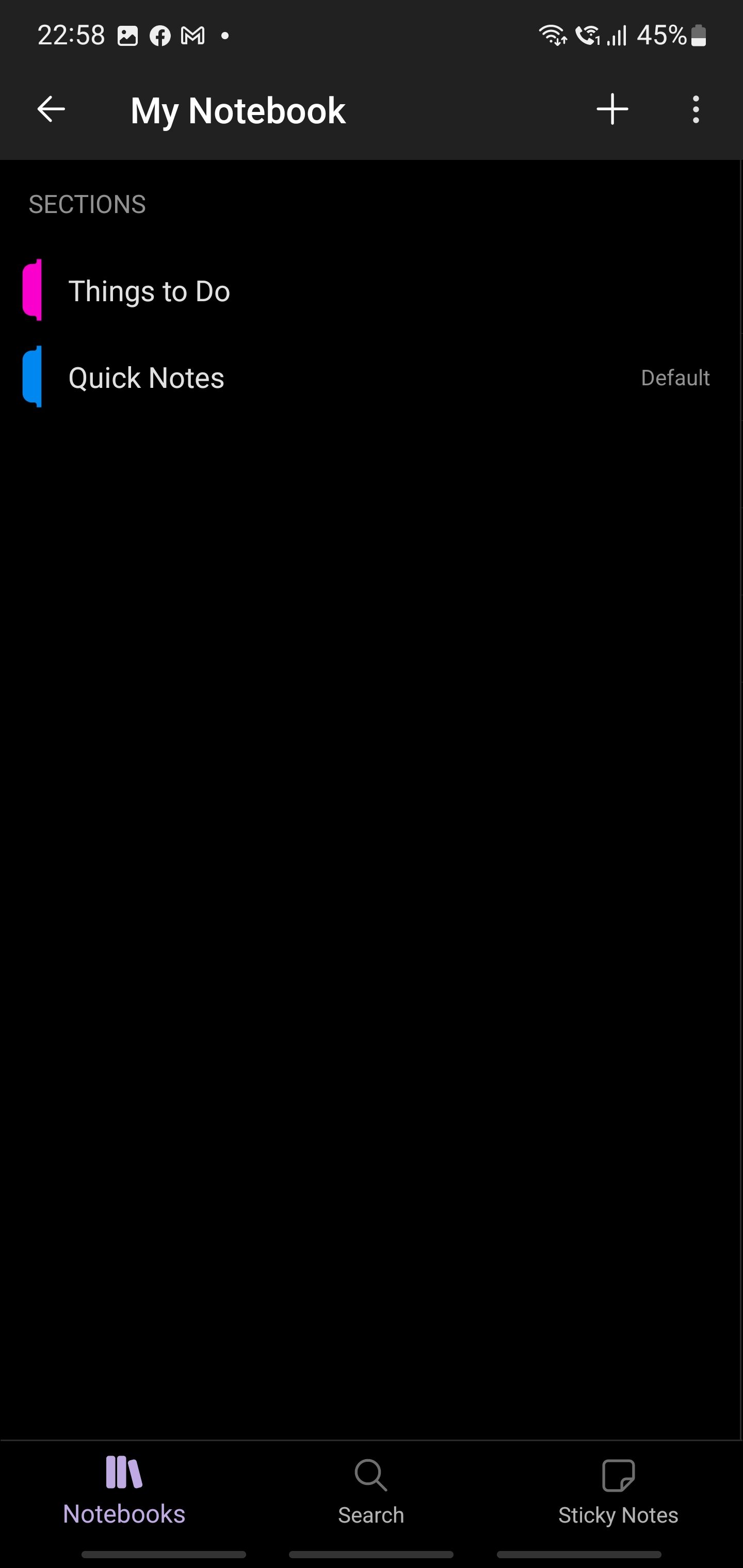

از طرف دیگر، Microsoft OneNote بسیار پیچیده تر است. هنگامی که برنامه OneNote را باز می کنید، همه آخرین یادداشت های خود را در فهرست صفحات اخیر مشاهده خواهید کرد. همچنین میتوانید با ضربه زدن روی علامت مثبت (+) در گوشه پایین سمت راست، یادداشت را به سرعت اضافه کنید.
منوی پایینی نوتبوکها، دکمه جستجو و یادداشتهای چسبنده شما را نشان میدهد. اما چیزی که OneNote را از Google Keep متمایز می کند این است که به شما امکان می دهد چندین نوت بوک داشته باشید. وقتی روی All Notebookها ضربه میزنید، به منویی هدایت میشوید که تمام نوتبوکهایی را که ساختهاید فهرست میکند.
هنگامی که یک نوت بوک را انتخاب می کنید، به نمای بخش هدایت می شوید، جایی که می توانید یادداشت های خود را در صورت نیاز گروه بندی کنید. وقتی روی یک بخش ضربه میزنید، نمای Pages را میبینید که عنوان هر یادداشتی را که ایجاد کردهاید نشان میدهد. با ضربه زدن روی عنوان یادداشت، یادداشت کامل را در برنامه مشاهده خواهید کرد.
برنامه دسکتاپ
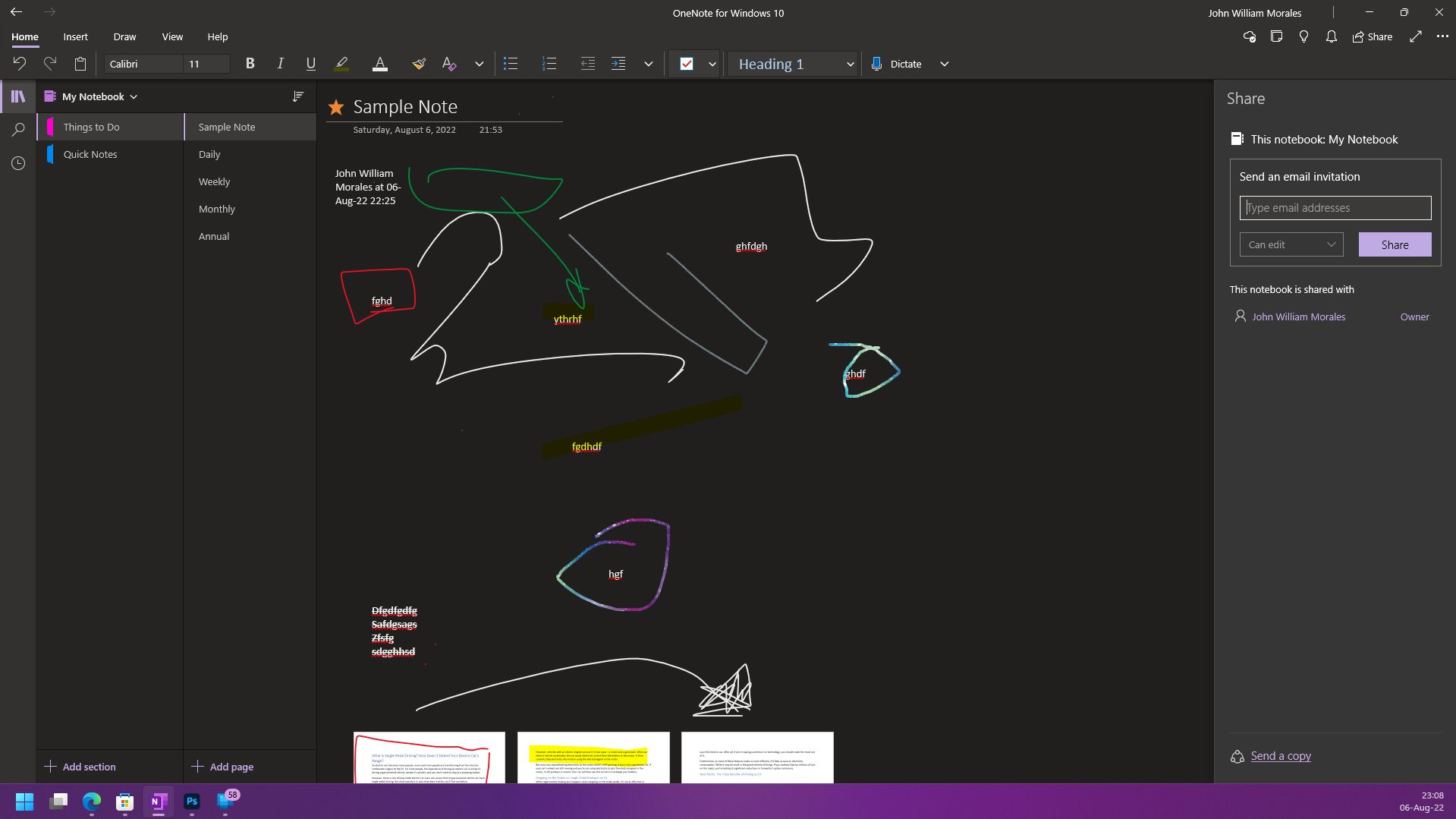
Microsoft OneNote یک برنامه دسکتاپ قوی دارد که به صورت رایگان در فروشگاه مایکروسافت موجود است. این برنامه که OneNote برای ویندوز 10 نام دارد، یک تجربه دسکتاپ با امکانات کامل را در اختیار شما قرار می دهد. میتوانید انتخاب کنید کدام نوتبوک را میخواهید ببینید، بنابراین اگر از رایانه کاری استفاده میکنید، میتوانید علامت هر نوتبوک شخصیای را که استفاده میکنید بردارید.
همچنین می توانید به راحتی یادداشت ها را در برنامه دسکتاپ اضافه کنید. تنها چیزی که نیاز دارید این است که روی هر قسمت از صفحه خالی کلیک کنید، و می توانید در صورت نیاز تایپ کنید. همچنین مانند یک واژه پرداز یادداشت برداری نمی کند. وقتی تایپ میکنید، OneNote یک کادر متنی ایجاد میکند که میتوانید به سرعت آن را جابجا کنید. به این ترتیب، میتوانید قطعههای تصادفی را در هر نقطه از صفحه ایجاد کنید و بعداً آنها را مرتب کنید.
برنامه دسکتاپ OneNote مشابه سایر برنامه های مایکروسافت آفیس است، بنابراین اگر با مجموعه آفیس مایکروسافت آشنا هستید، با استفاده از آن گم نخواهید شد.
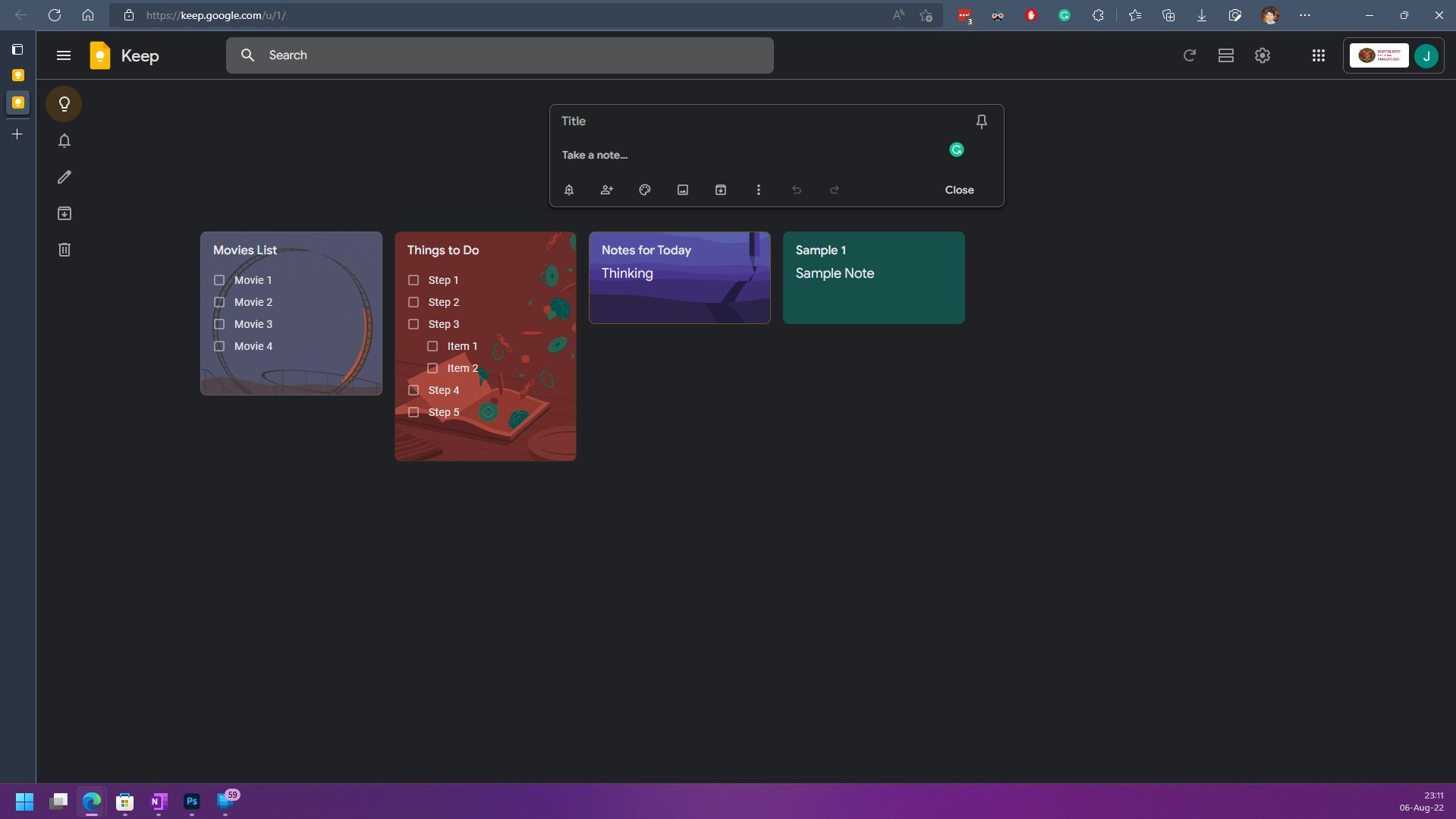
از طرف دیگر، Google Keep برنامه دسکتاپ ندارد. برای استفاده از آن در رایانه شخصی خود، باید مرورگر خود را روشن کنید و به keep.google.com بروید. یکی از مزایای نسخه وب Google Keep این است که حسی مشابه با برنامه دارد. بنابراین، اگر به طور مکرر از Google Keep در تلفن هوشمند خود استفاده می کنید، استفاده از آن در رایانه شما بسیار راحت خواهد بود.
یادداشت های سازماندهی
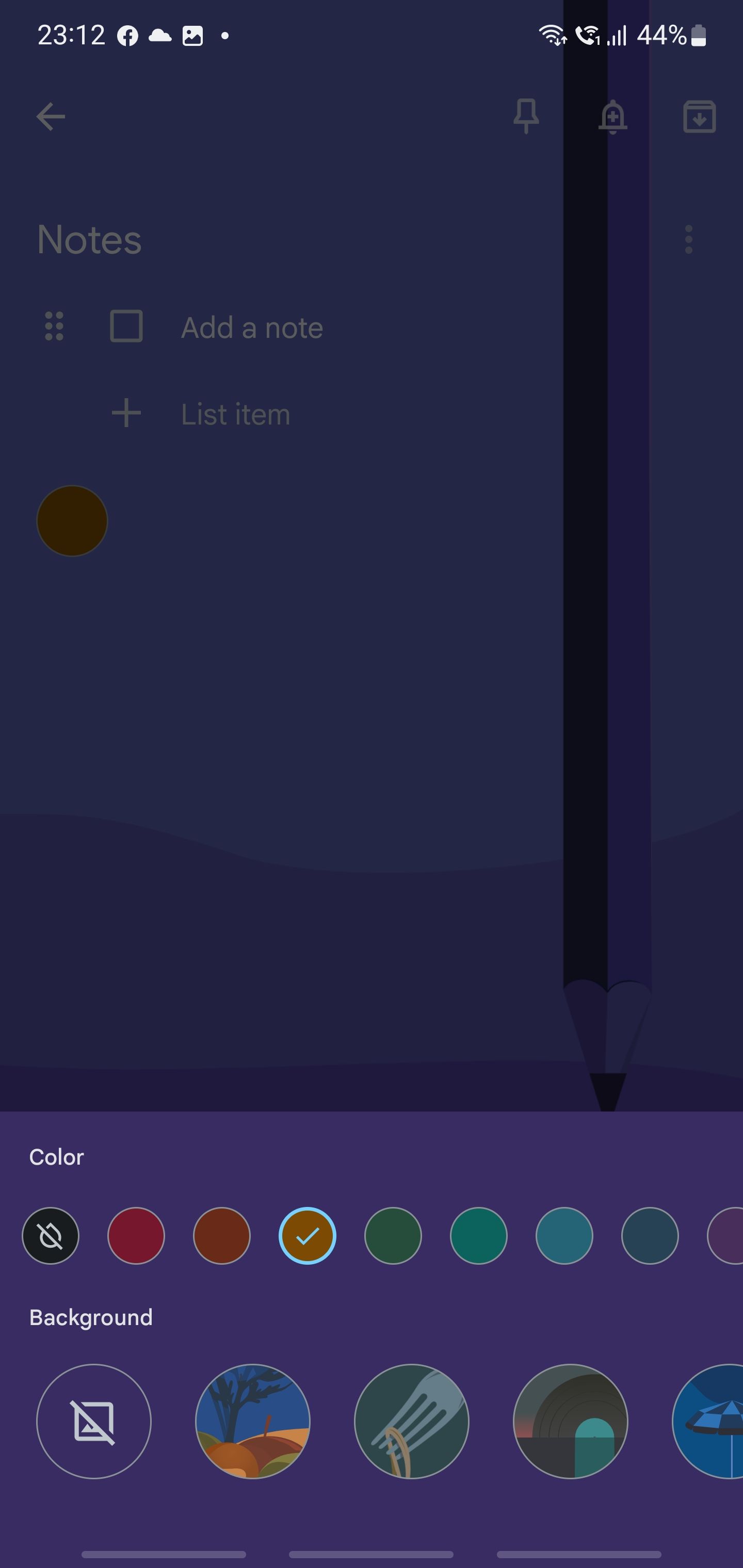
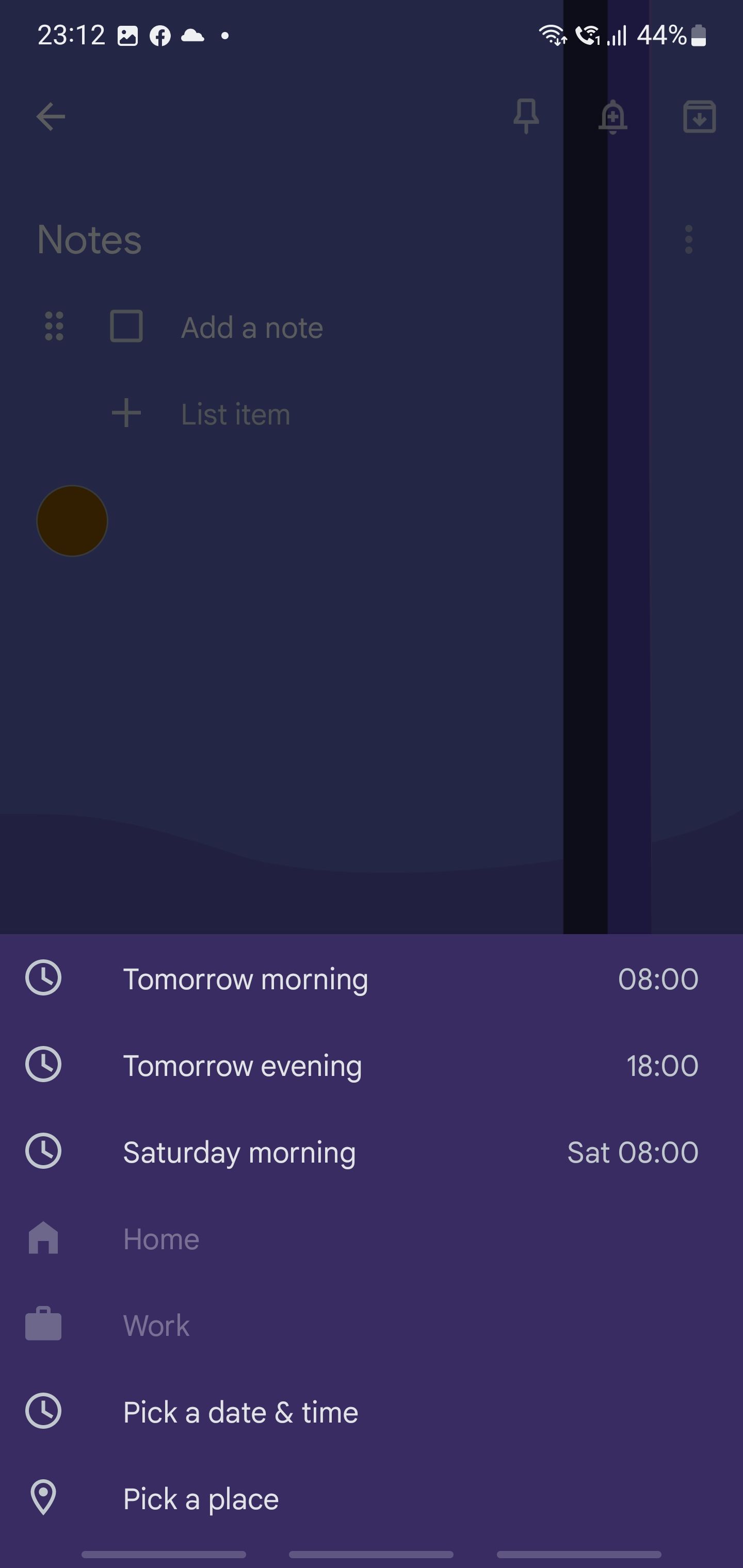
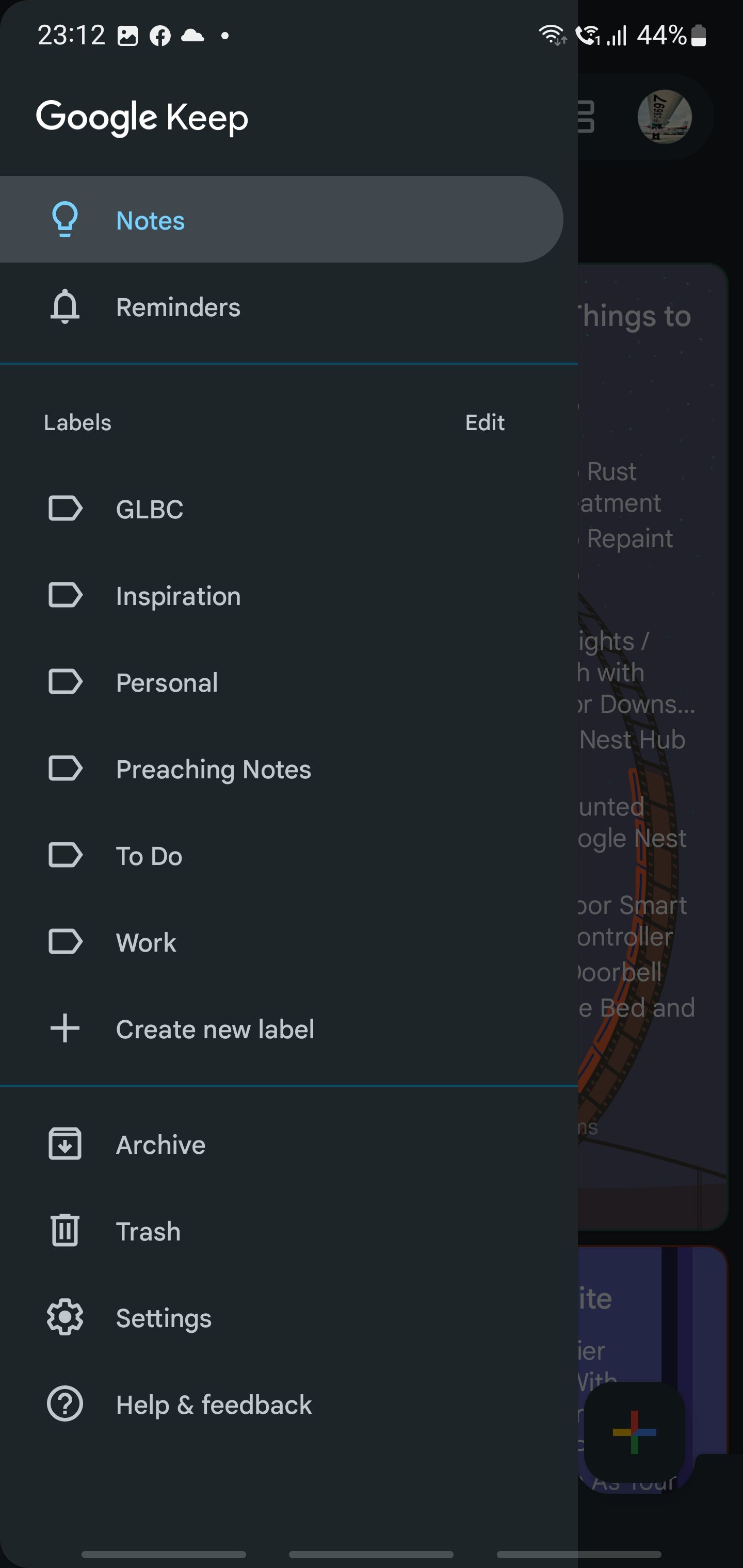
وقتی صحبت از سازماندهی یادداشتهای شما به میان میآید، Google Keep مانند Gmail کار میکند. تمام یادداشت های شما در یک مخزن مرکزی ذخیره می شوند که به طور پیش فرض در آن باز می شود. برای کمک به سازماندهی چیزها، میتوانید برچسبهایی را به یادداشتهای جداگانه اضافه کنید. سپس میتوانید یک برچسب خاص را در نوار کناری Google Keep انتخاب کنید تا یادداشتهایی با آن برچسب خاص نشان داده شود. همچنین میتوانید از ۱۱ رنگ مختلف و ۹ پسزمینه مختلف برای تعیین هدف یک یادداشت در یک نگاه استفاده کنید.
جدای از آن، می توانید یک یادداشت را پین کنید، بنابراین در بالای یادداشت های دیگر شما باقی می ماند. و اگر یادداشتی به زمان حساس است، میتوانید یادآوری با جزئیات زمان، تاریخ و مکان اضافه کنید تا مطمئن شوید که آن را از دست ندهید. وقتی یادداشت را تمام کردید، میتوانید آن را بایگانی یا حذف کنید.
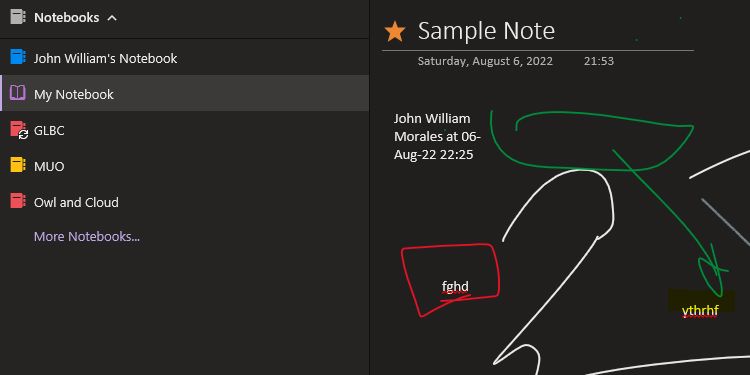
از طرف دیگر، سازماندهی یادداشت ها در مایکروسافت وان نوت یک امر کاملاً متفاوت است. اولاً، OneNote از شما میخواهد که یک نوت بوک برای نگهداری یادداشتهای خود داشته باشید. هر نوت بوک دارای بخش های جداگانه ای خواهد بود و شما باید برای هر یادداشتی که می سازید یک صفحه با عنوان ایجاد کنید.
اگر از چندین دستگاه استفاده میکنید، میتوانید انتخاب کنید کدام نوتبوک را در برنامه OneNote خود ببینید. بنابراین، اگر یک لپتاپ دارید که منحصراً برای مدرسه از آن استفاده میکنید و یک رایانه رومیزی برای پخش بازیها، میتوانید نوتبوکهای جداگانهای در هر دستگاه در دسترس داشته باشید – همه در حالی که از یک حساب کاربری استفاده میکنید.
افزودن متن و رسانه غنی
هنگام یادداشت برداری، گاهی اوقات می خواهید روی یک نقطه تأکید کنید یا یک لیست گلوله ای ایجاد کنید. همچنین ممکن است مواقعی وجود داشته باشد که بخواهید تصاویر، پیوندها و رسانه های دیگر را درج کنید. OneNote در این زمینه نسبت به Keep برتری دارد. Google Keep به شما امکان می دهد تصاویر، نقاشی ها، چک لیست ها و یادداشت های صوتی را اضافه کنید، اما همین.
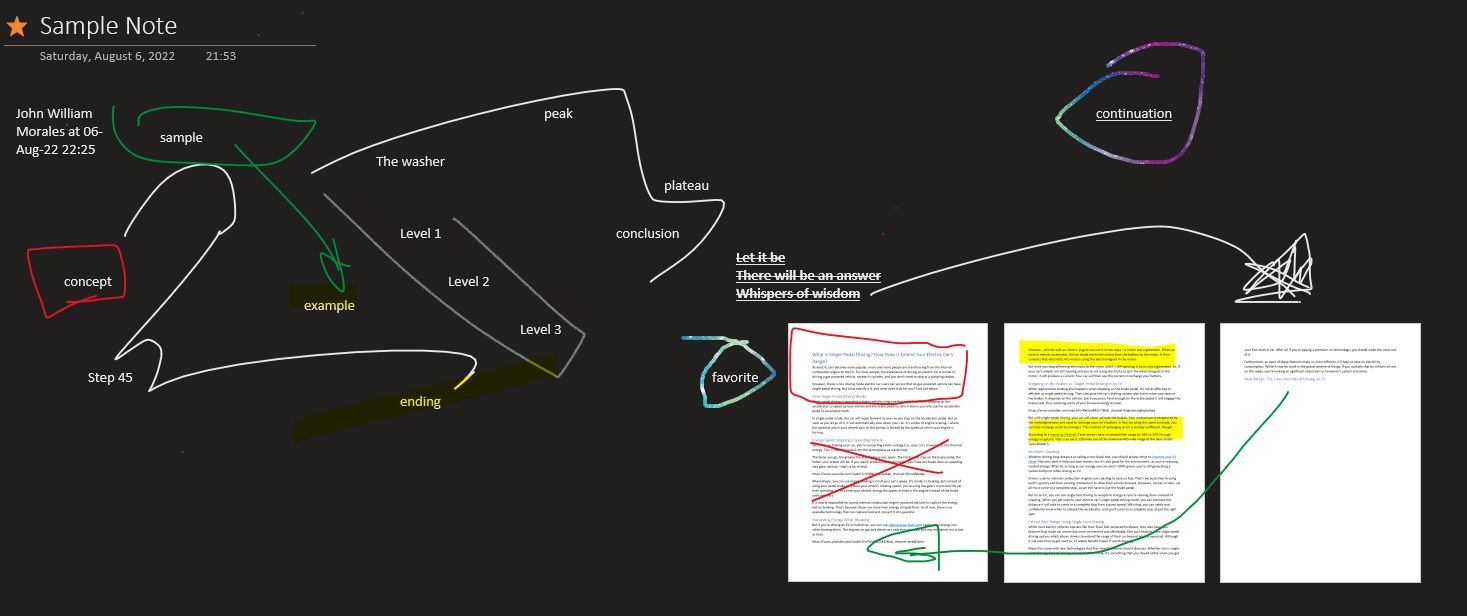
اما با OneNote، میتوانید همه آنها و موارد دیگر را اضافه کنید. هنگامی که یادداشت مینویسید، میتوانید قالببندیهایی مانند پررنگ، مورب، زیر خط، برجستهسازی، تغییر رنگ و حتی سبکهای مختلف متن را به متن خود اضافه کنید. میتوانید جداول، فایلها، پرینتهای اسناد، تصاویر، ویدیوهای آنلاین، پیوندها، فایلهای صوتی و موارد دیگر را اضافه کنید—و میتوانید همه آنها را در یک یادداشت قرار دهید.
شما اساساً از OneNote به عنوان یک تخته سفید دیجیتال استفاده می کنید، جایی که می توانید هر چیزی را که می خواهید در هر جایی از یادداشت خود قرار دهید.
همکاری و اشتراک گذاری

هر دو Google Keep و Microsoft OneNote به شما امکان می دهند یادداشت های خود را به اشتراک بگذارید. وقتی یک همکار را به یادداشت Google Keep اضافه میکنید، میبینید که عکس نمایه او در پایین یادداشت شما ظاهر میشود و به شما اجازه داده میشود که یادداشت را به صورت همزمان ببینید و روی آن کار کنید.
Microsoft OneNote همکاری را کمی متفاوت انجام می دهد. به جای اشتراکگذاری یک یادداشت، فقط میتوانید نوتبوکهای کامل را به اشتراک بگذارید. با انجام این کار، افرادی که با آنها همکاری می کنید می توانند بخش ها و یادداشت های جدیدی را در دفترچه یادداشت شما ایجاد کنند. بنابراین، حتی اگر به یادداشت جدیدی که ایجاد کردهاند دعوت نشده باشید، میتوانید آن را بهطور خودکار ببینید. این عملکرد همکاری مفید است، به خصوص اگر اغلب با یک تیم کار می کنید.
بین سادگی و کارکرد انتخاب کنید
Google Keep ساده و آسان برای استفاده است. شما نیازی به کشف هیچ یک از عملکردهای آن ندارید. آنچه که می بینی همانست که بدست می آوری. اگر زیاد اهل یادداشت برداری نیستید و فقط به چیزی نیاز دارید که به طور موقت افکار شما را ذخیره کند، Google Keep برای شما مناسب است.
اما اگر تعداد زیادی یادداشت در مورد موضوعات یا موضوعات مختلف می نویسید و مرتباً محل ذخیره آنها را از دست می دهید، Microsoft OneNote برای شما مناسب است. همچنین اگر با چندین تیم کار می کنید مفید است، زیرا همکاری پیشرفته و ویژگی های تخته سفید دیجیتال آن را برای طوفان فکری عالی می کند. Microsoft OneNote دارای چندین ویژگی مفید است که آن را به یک برنامه همه جانبه کامل تبدیل می کند.
کدام یک برای شما بهتر کار می کند؟
اگرچه مایکروسافت OneNote دارای ویژگی های بسیار بیشتری نسبت به Google Keep است، اما ممکن است اکثر کاربران آن را طاقت فرسا بدانند. برای اکثر مردم، Google Keep برای نیازهای آنها بیش از حد کافی است. اما اگر میخواهید همه یادداشتهای خود را در یک مکان نگه دارید، مانند نگه داشتن آنها در یک برنامه به جای آوردن چندین نوت بوک، OneNote برای شما مناسب است.
در نهایت، بهترین انتخاب، انتخابی است که برای شما مناسب باشد. در واقع، لازم نیست یکی را بر دیگری انتخاب کنید. میتوانید از هر دو استفاده کنید—Google Keep برای یادداشتهای سریع و سریع و Microsoft OneNote برای یادداشتهای عمیق و طوفان فکری تیمی.
